1.操作系统版本
windows 11 22H2 专业版
2.前提
在Win11中配置多用户同时登陆远程桌面(并发远程桌面RDP)之前,请先确保已开启远程桌面并单用户访问运行正常
3.配置远程桌面服务策略
按WIN+R,输入gpedit.msc,打开本地组策略编辑器
4.依次展开“本地计算机策略”--“计算机配置”--“管理模板”--“Windows组件”--“远程桌面服务”--“远程桌面会话”--“连接”
5.双击“限制连接和数量”-点击“已启用”-输入最大连接数如1000
6.配置“将远程桌面服务用户限制到单独的远程桌面服务会话”----点击“启用”
7.点击下载补丁
8.停止“Remote Desktop Services”服务
9. 修改“C:\Windows\System32\termsrv.dll”属性,添加当前用户和权限为“完全控制”;更改文件所有者为当前用户
10.复制补丁文件到到C:\Windows\System32目录
11.启动“Remote Desktop Services”服务
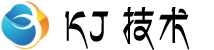
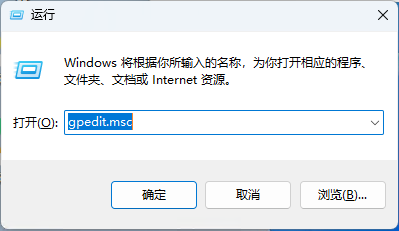
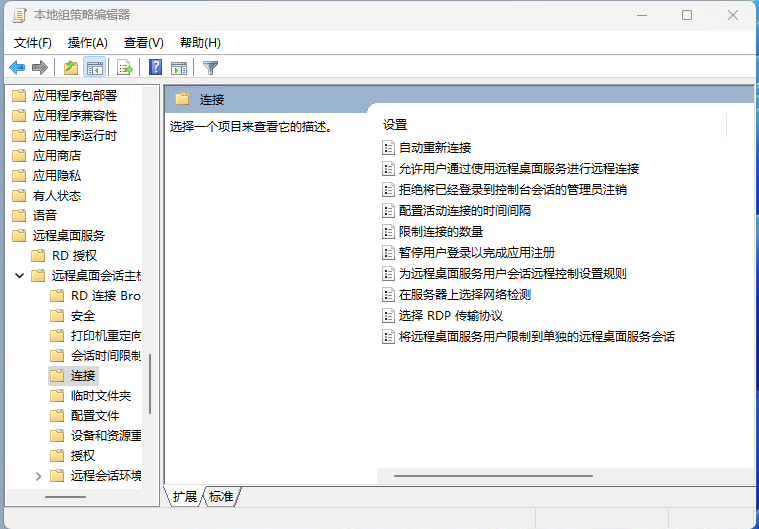
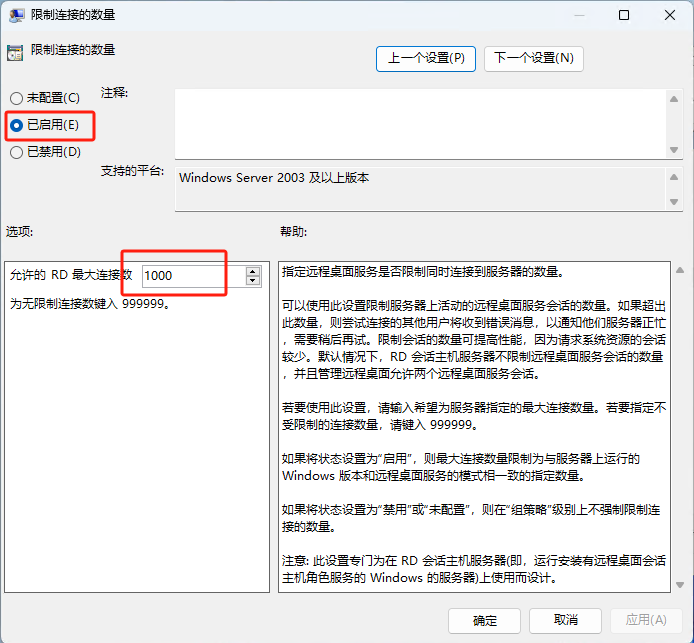
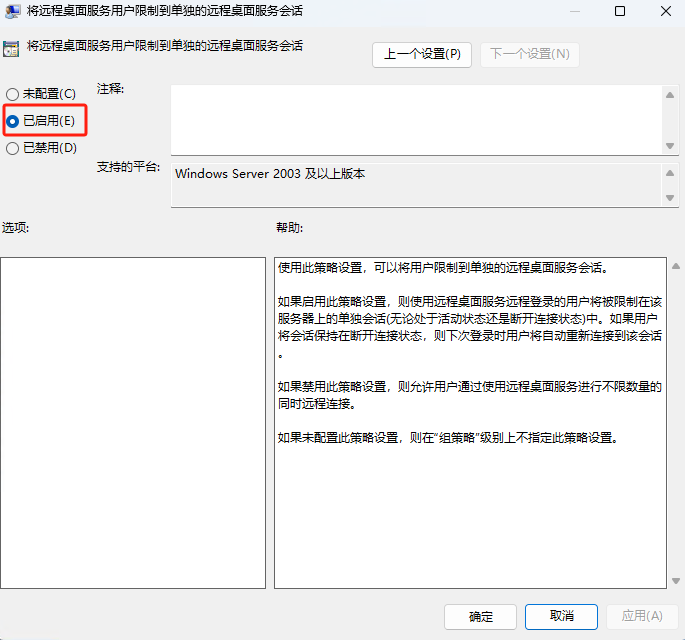
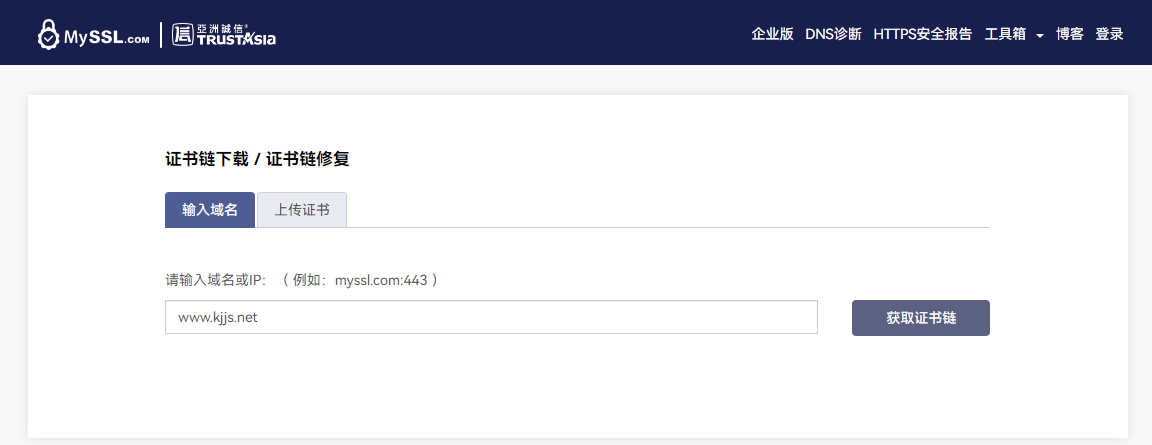
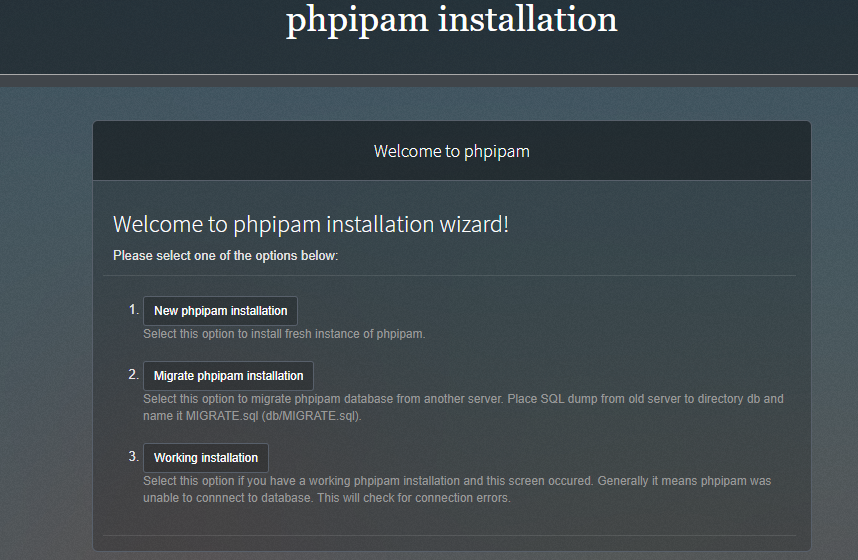
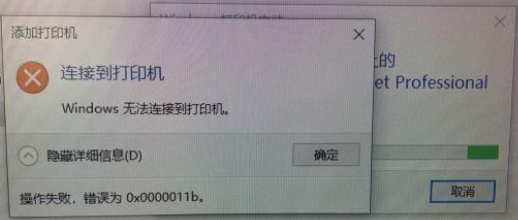
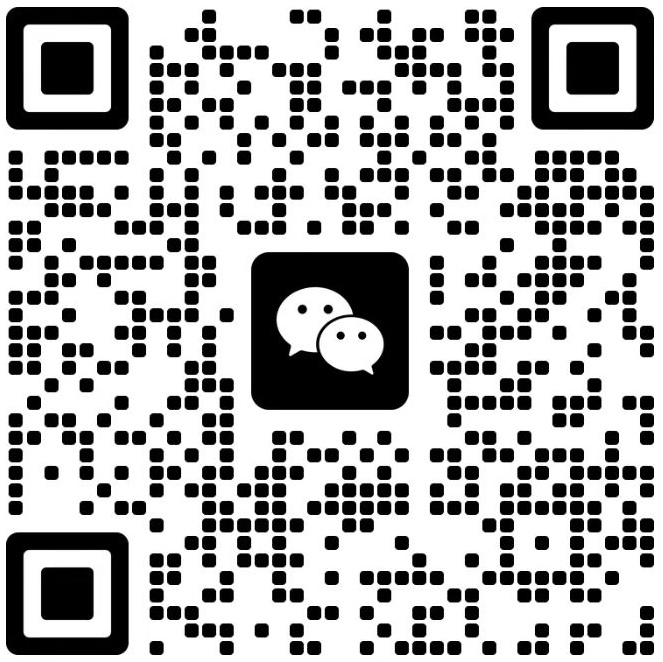
还没有评论,来说两句吧...